前回tsSpeeder Aをご紹介しましたが、いわばオリジナルであるFakeClockUpをSleipnizer for Safariの作者さんでもあるr_plus氏がオープンソースの元、カスタマイズして例外設定を可能にしてくれました!
tsSpeeder Aは$0.99でしたが、こちらはコレまで通り無料となっています。
アプリ毎にアニメーション速度を変更するかどうかのオンオフが可能に、更にホーム画面でのアイコン移動時のぷるぷる震える部分、読み込み時にステータスバーに出るくるくるアイコンに対しても適用する/しないの例外設定が可能になっています!
更に更に、FakeClockUp自体の機能をオンオフ出来るSBSettingsトグルも同梱されています。
ただ1点注意があります。
それは現時点ではCydiaからインストール出来る様に配布されている物では無く、Webから直接ダウンロードし、iFIle等で手動インストールしてあげる必要があります。
手順自体は至って簡単ですので特に問題は無いと思います。
【FakeClockUp – 体感速度が上がる!UIアニメーション速度を変更 [JBApp]】
詳細情報
FakeClockUp 0.7.1-2
| Price(価格): | 無料 |
|---|---|
| Section(カテゴリ): | Tweaks |
| Author(制作者): | novi & r_plus |
| Repo(配布元): | 【Downloads · r-plus/FakeClockUp · GitHub】 |
インストール
【Downloads · r-plus/FakeClockUp · GitHub】にて「debファイル」として配布されていますので、手動でインストールしてあげます。
【[iOS] debファイルをインストールする方法 [JBApp]】
今回はデバイス単体で出来るiFileでのインストール方法について記述しておきます。
iFileがインストールされている状態で、Safariにて【Downloads · r-plus/FakeClockUp · GitHub】へアクセスし「jp.novi.FakeClockUp_0.7.1-2_iphoneos-arm.deb」をクリックしてください。
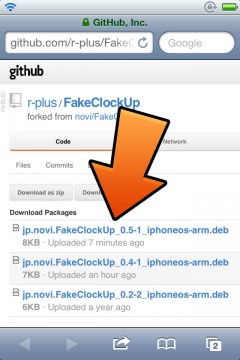
Open in…機能が使えますので『iFileで開く』を選択します。
iFileで開かれましたらそのまま『インストール』をタップです。
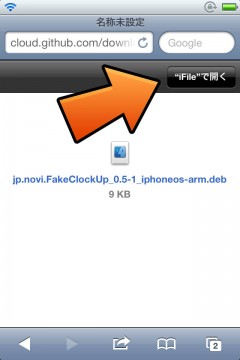
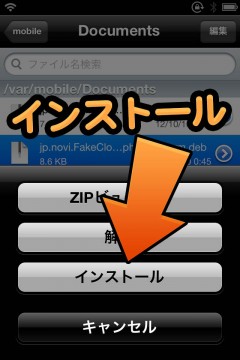
サクッとインストール作業が完了するはずですので、画面右上の『完了』ボタンをタップし、SBSettingsなどからリスプリングを実行してください。
これだけでインストールが完了されます。
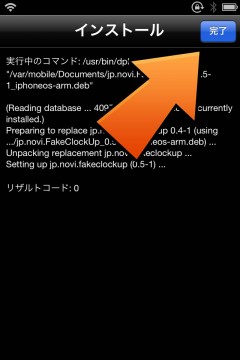
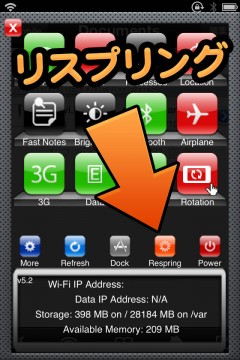
デモ動画
アプリ紹介
【FakeClockUp – 体感速度が上がる!UIアニメーション速度を変更 [JBApp]】
FakeClockUpは皆さんお馴染みのアニメーション速度を変更出来る脱獄アプリです。
iOSには各所にアニメーションが挟まれているので、作業中などは少しでもストレスの無い作業にするためにアニメーション速度を速くしたりします。

そんなFakeClockUpさん、例外設定が出来る様になったよ!
アプリ毎にオンオフが出来るため、「このアプリ使用時だけはアニメーション速度変更したくないよ〜」という設定が出来る様になります。例えばニコニコ動画を見るためのiNico等だとコメントが流れる速度に設定が反映されてしまうので、そのような時に例外設定を使うと問題解決です!
その他にもホーム画面でのアイコン移動モード時に起こるアニメーションであるアイコンぷるぷるですが、これに対しても速度変更を適用するかしないかが設定出来たり、何かを読み込んでいるときにステータスバーに出てくるくるくるアイコンに対しても例外設定が可能になっています。

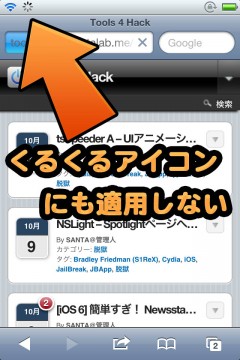
また、SBSettingsからFakeClockUp自体の機能をオンオフ出来るトグルも同梱されています!
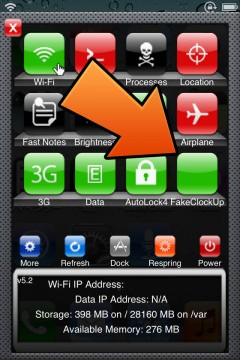
設定方法
アニメーション速度の変更、例外の設定を行っていきましょう。
設定アプリ内に追加される『FakeClockUp』項目より設定を行います。
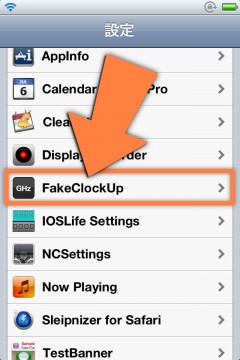
『Enabled』をオンにすると機能が有効となります。
『Animation Speed』項目からアニメーション速度の変更倍率を選択しましょう。
Excludeより例外設定を行えます。
『Exclude Editing』をオンにするとホーム画面でのアイコン移動モード時に実行されるぷるぷる震えるアニメーションに速度変更が適用されません。
『Exclude NetworkActivity』をオンにすると読み込み時にステータスバーに表示されるくるくるアイコンに速度変更が適用されません。
『Disable in Applications』項目からはアプリ毎に速度変更を適用するかどうかを設定できます。適用したくないアプリはオンにしましょう。
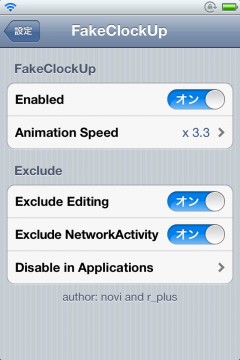
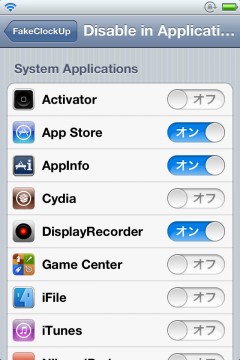

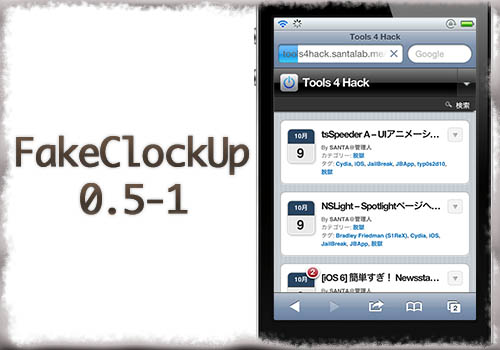
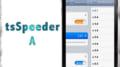

コメント
tsSpeeder A をインストールした矢先の出来事でした。
ちょっと残念。
どちらにしても、個別に設定できる事は、とても素晴らしいです。
ダウンロードしようとリンクを開いたらファイルが削除されてました。
できれば別にダウンロードリンクを貼っていただけませんか?
お願いします。
一時的に引き下げているようですので、復活まで少々お待ちください。
復活しましたね
バージョンが0.6-1にあがってる…
0.7.1-2になってCydiaに登録されたようです
既知かもしれませんが、一応ご報告まで
レポジトリはどちらか教えて頂けますか。
今更ですが・・githubの説明によると
「
http://hitoriblog.com/apt/
」
です。
0.2-1は使えてたんだけど0.7.1-2はtouch4th iOS4.3.3でセーフモード行き
インストール後のリスプリングで止まる
『Disable in Applications』から設定しようにも
There was an error loading the preference bundle for Disable in Applications
と表示されてしまいます。
どうしたら個別設定できますか?
CydiaからPreferences Loaderが最新版であるかを確認し、一度再インストールしてみてください。